El Freni Çıktı Dosyaları İçin Varsayılan Yolu Ayarlama

El Freni Çıktı dosyaları için varsayılan bir yol ayarlamak, El Freni'nin yeni bir kopyasını yükledikten sonra yapmanız gereken ilk görevdir. İşte hızlı adımlar.
El Freni Çıkışı dosyaları için varsayılan bir yol ayarlamaHandbrake, Freeware Video ve Müzik Dönüştürme / Kod Dönüştürme uygulamasının yeni bir kopyasını yükledikten sonra yapmanız gereken ilk görevdir. Bu, Handbrake'in yeni dönüştürülen dosyaları otomatik olarak kaydedeceği konumdur. Özellikle büyük video dosyalarını dönüştürecekseniz, bu klasörde yeterince alan olduğundan emin olun.
Bu çok temel bir ipucu gibi görünse de, medyayı farklı formatlara dönüştürmek için yaptığım yeni bir dizi sırasında sık sık bahsedeceğim. Zevk almak!
El Freni taktıktan sonra açın ve Araçlar >> Seçenekler
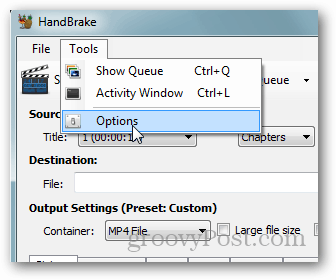
Çıktı Dosyaları sekmesini tıklayın
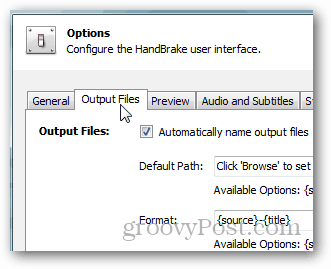
Varsayılan Yol kutusunun yanındaki Gözat düğmesini tıklayın.
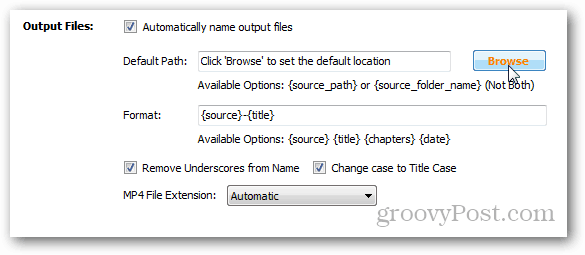
Çok fazla boş sabit disk alanı olan bir noktaya gidin, klasörü seçin ve Tamam'a tıklayın.
Örneğimde Video-Transcode adında bir klasör oluşturdum. dış 1 TB sabit sürücü Bol. Uzun bir film dönüşümü sırasında istediğim son şey, sürücü alanınızın bitmesi!
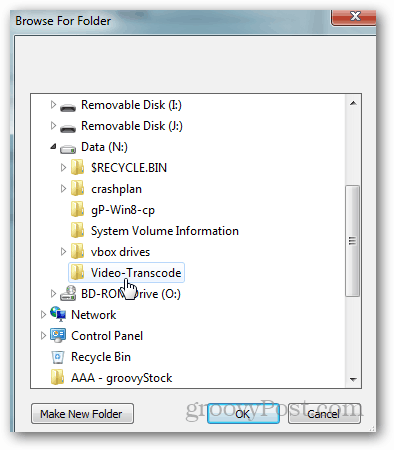
Seçtiğiniz sürücü ve klasör artık varsayılan yol kutusunda görüntülenmelidir. Hepsi tamam!
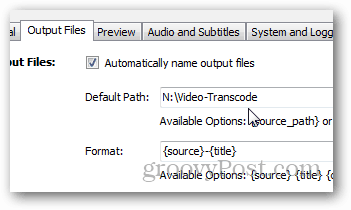









yorum Yap